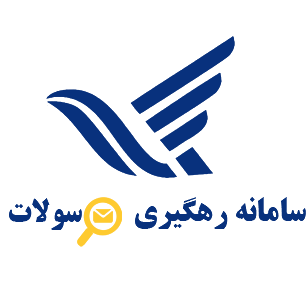آموزش نرم افزار Pronterface
نرم افزار Pronterface
جهت چاپ طرح های سه بعدی توسط پرینتر، نیاز به برقراری ارتباط و ارسال طرحهای موجود به پرینتر
می باشد. برقراری این ارتباط بر عهده نرم افزار Pronterface می باشد.
نرم افزار کنترلی Pronterface نرم افزاری متن باز و رایگان است که با زبان Python نوشته شده و
تحت نام PrintRun ارائه می گردد. آخرین نسخه آن را می توانید از آدرس زیر دانلود نمایید.
/http://www.pronterface.com
توضیحات ارائه شده در این مقاله بر اساس نسخه ای از نرم افزار مذکور میباشد که از طریق لینک زیر
قابل دانلود است.
http://www.snet.ir/forum/showthread.php?tid=8
1-9.معرفی محیط نرم افزار
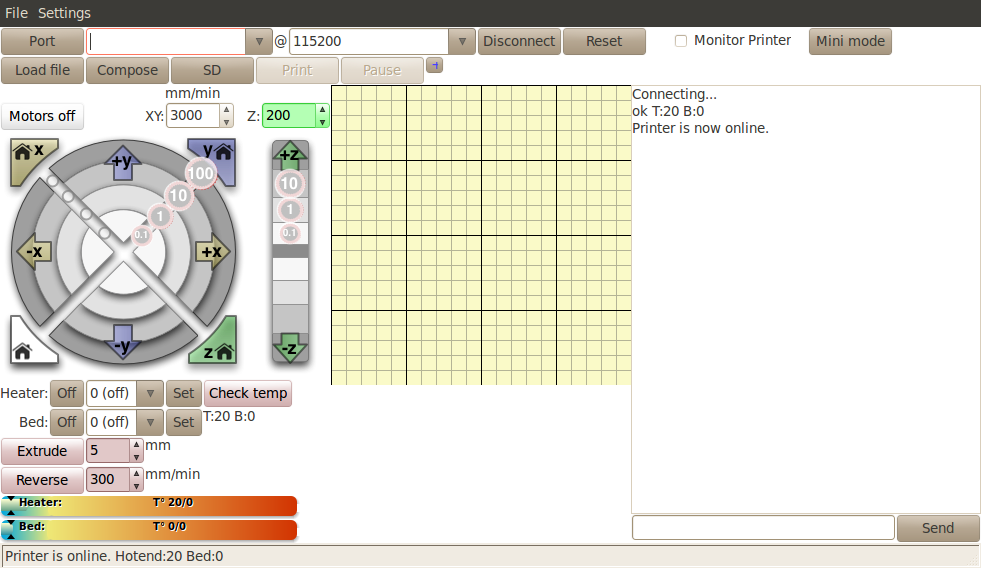
نوار ابزار : File و Settings
2. دکمه فرمان: Pott ، Disconnect/ Connect ، Reset ، Mini Mode ، Load File ، Compose ،
SD ، Print/Restart و Pause/Resume .
3.کنسول نمایش دستورات در حال اجرا و ارسال G-CODE به صورت دستی
4.کنترل محور ها، تنظیم سرعت حرکت و داتوم (Datum) محورها.
5.ابزارهای تنظیم و کنترل دما.
6. دکمه های فرمان جانمایی محورها
7. صفحه نمایش طرح درحال پرینت
2-9 راه اندازی و ایجاد ارتباط پرینتر و نرم افزار
پس از متصل نمودن کابل تغذیه و کابل USB پرینتر، فایل Pronterface.py را با دو بار کلیک روی
آن اجرا می نماییم. در پنجره باز شده بر روی دگمه Port کلیک نموده تا پورت سریال PortXX نمایش
داده شود. سپس Connect را کلیک کرده تا ارتباط بین نرم افزار و پرینتر برقرار شود. پس از برقراری
ارتباط، گزینه Monitor Printer را انتخاب کرده تا وضعیت پرینتر از لحاظ جا نمایی محورها، دما و...
نمایش داده شود.

حال از طریق دکمه های کنترل محورها، هر سه محور X,Y و Z را Home (صفر) می کنیم.
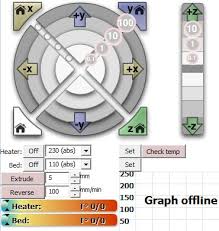
توجه :قسمت انتهایی محورها که در آنها سنسور نصب گردیده به عنوان صفر (stope switch) در نظر
گرفته می شوند.
- با انتخاب جهت نماهای مربوط به هر محور میتوان محور مربوطه را در راستای دلخواه حرکت داد.
- از گزینه های mm/minمیتوان جهت تنظیم سرعت حرکت محورها بهره جست.
توجه : بعد از کالیبراسیون صفحه پرینت (Print Bed) با کلیک بر روی Motors off موتورها را خاموش کرده تا از گرم شدن موتورها جلوگیری شود.
دکمه های Set متناظر کلیک نمایید. دمای مدنظر و دمای فعلی نازل و صفحه پرینت بر روی گراف نمودار میله ای نمایش داده خواهد شد( در صورتیکه تیک گزینه Monitor Printer را نزده باشید مقادیر دما نمایش داده نخواهد شد).
توجه : بهتر است ابتدا دمای صفحه پرینت را تنظیم نموده و پس از رسیدن به دمای مدنظر بر حسب درجه سانتیگراد ، دمای نازل را set نمایید.
پس از اینکه دمای نازل به مقدار 190 درجه سانتیگراد رسید، میتوان از دکمه های Extruder و
Reverse جهت تزریق و واکشی فیلامنت استفاده کرد. گزینه ای که با واحد mm نشان داده شده
مقدار طولی فیلامنت جهت تزریق و واکشی را نشان می دهد. گزینه ای که با واحد mm/min نمایش
داده شده، سرعت تزریق و واکشی فیلامنت را نشان می دهد.
توجه : در صورتی که قبل از رسیدن دمای نازل به 190 درجه سانتیگراد، اقدام به Extrude و یا
Reverse نمایید، فیلامنت تزریق/ واکشی نخواهد شد و پیغام زیر در صفحه کنسول نمایش داده خواهد
شد.
echo: cold extrusion prevented
حال با انتخاب Load File فایل مورد نظر با پسوند gcode * را انتخاب کرده و بر روی گزینه OK کلیک
می نماییم. همان طور که بر روی صفحه کنسول مشاهده می گردد، مدت زمان لازم جهت پرینت فایل
مربوطه محاسبه گشته و نمایش داده می شود. سپس با انتخاب Print ، پرینتر شروع به چاپ طرح انتخابی
می کند.
فایلهای قابل اجرای این نرم افزار عبارتند از :
*.obj / *.gcode / *.g / *.stl
در صورتیکه فایلی با پسوند stl و یا obj را توسط Pronterface اجرا نمایید، نرم افزار به صورت
اتوماتیک طرح مورد نظر را لایه بندی کرده و پرینت می نمایید.
با انتخاب Pause می توان عملیات پرینت را بطور موقت متوقف کرد و با انتخاب Resume پرینت از
همان نقطه ادامه پیدا خواهد کرد. در صورتی که Restart انتخاب گردد، پرینتر از ابتدا شروع به پرینت
مجدد خواهد کرد.
3-3.تخمینِ زمان لازم و مقدار مواد مصرفی برای پرینت یک قطعه
با استفاده از نرم افزار Pronterface می توانید تخمینی از مقدار مواد مصرفی و همچنین مدت زمان
لازم برای پرینت کامل قطعه بدست آورید. پس از اجرای نرم افزار و بار گذاری فایل gcode تولید شده
در مرحله لایه بندی، نرم افزار این اطلاعات را نمایش می دهد:
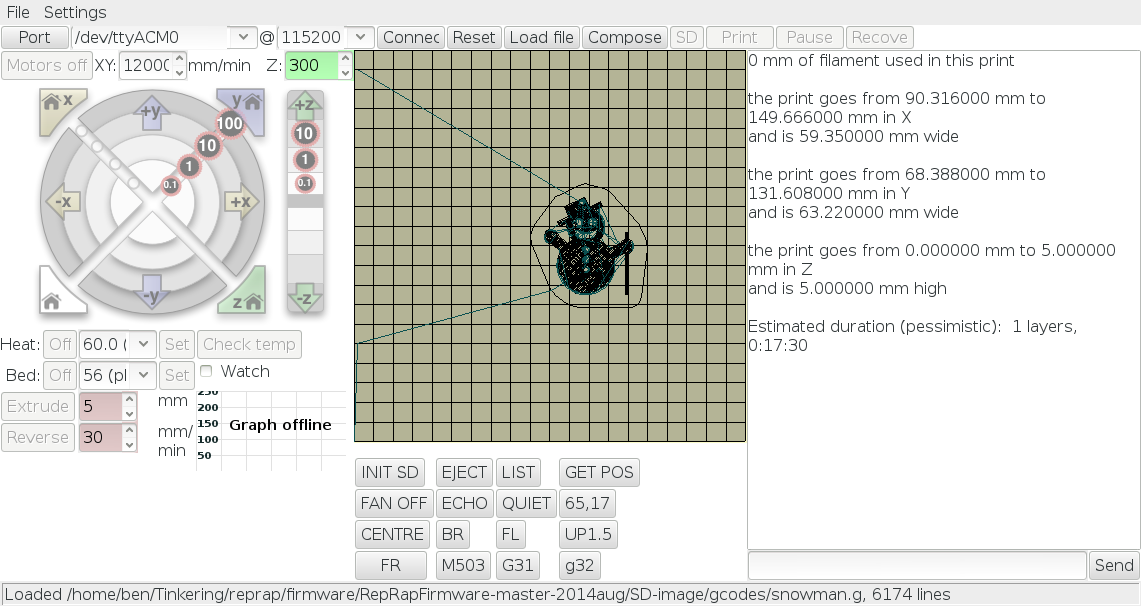
4. کالیبراسیون صفحه پرینت برای اینکه در تمام نقاط صفحه پرینت، پرینت های یکنواختی داشته باشیم بایستی فاصله نازل از صفحه
پرینت در تمامی نقاط یکسان باشند.
- فاصله نگهدارنده موتور X و نگهدارنده هرز گرد X از نگهدارنده های Y باید یکسان و برابر باشد.
5. چاپ طرح های پیچیده و استفاده از ساپورت
http://www.meshmixer.com/download.html- برای چاپ طرحهای پیچیده که دارای شیب های منفی هستند از نرم افزار Meshmixer برای ساپورت
زنی طرح استفاده می شود. 
طرح نهایی بصورت زیر در خواهد آمد:

آدرس: آذربایجان شرقی، تبریز
وبسایت: www.nemonehsaz.com
ایمیل: chaapbot@gmail.com
تلفن: 04136674173
موبایل: 09149099397 - 09144100446